【ios17】神アップデート 新機能紹介!【iPhone・Apple・ガジェット】

どうもソウタです!
今回は「iOS17の新機能5選」というテーマで紹介していきます。
先日iOS17がリリースされましたがみなさんはどんな機能がリリースされたかご存知でしょうか?
「iOS17?iPhone15のことばかり気になっててあんまり意識してなかったな」
「アップデートって言っても今回もバグの修正とか地味な感じなんでしょ?」
このように思ってはいませんか?
確かに、iPhone15のような大きな変化はありませんが実はiOS17では知らないと損する非常に便利な機能がたくさん増えているんです。
iOS17でアップデートされた機能はざっとこんな感じです。
- ・スタンバイ
- ・AirDrop拡張
- ・NameDrop
- ・連絡先ポスター
- ・ライブ留守番電話
- ・Siriで一度に複数のリクエスト
- ・音声メッセージの書き起こし機能
- ・現在地安否確認
- ・写真で犬、猫などのペットを認識
- ・画像を調べる拡張
- ・メールで認証コード自動入力
- ・ウィジェットをホーム、ロック画面で操作可能
- ・キーボード予測変換が進化
- ・ミュージックで共同プレイリストを作成
- ・メモから他のメモにリンク
- ・PDF書き込み機能
- ・複数のタイマー同時設定
など
このように非常に多くの機能が追加されているんですね!
今回は、この中から普段の生活に役立つオススメの5つの機能
- ・連絡先ポスター
- ・ステッカー
- ・スタンバイ
- ・画像を調べる
- ・AirDrop
これらの方法について、分かりやすく解説していきます。
あなたの日常がさらに快適に・楽しくなること間違いなしですので必ず最後までチェックしてください。
それではいきましょう!
YouTubeでも解説しています
iOS17の対応機種

iOS17の新機能を紹介する前にまずはiOS17の対応機種を見ていきましょう。
iOS17を利用するためにはこちらのiPhoneが必要になります。
iPhone SE(第2世代以降)、iPhone Xs、iPhone XRといった機種から最新のiPhone 15までが対応機種です。
あなたの持っているiPhoneはこの中に含まれているでしょうか?
これ以外のiPhoneではiOS17を使用することができませんのでこの点だけ注意してください。
①連絡先ポスター

それではここからiOS17の新機能5選を紹介していきます!
まず初めに紹介する機能は連絡先ポスターです。
今回のアップデートから、連絡先ポスターという機能で自分の好きな写真やミー文字などで作成したオリジナルのポスターを連絡先画像として設定・表示することができるようになりました。
こちらの画像のように自分の連絡先情報を自分好みにデザインすることができます。
こちらの連絡先ポスターを実際に作成してみましょう。
まず、連絡先アプリを開きます。
次に、1番上のマイカードをタップします。
そして、連絡先の写真とポスターをタップして続けるをタップします。
こちらで、背景画像や文字をカスタマイズすることができます。
名前を入力のところに表示したい名前を入力してください。
好きな写真を背景にしたい時は、写真をタップして好きな画像を選びます。
大きさと位置を調整して配置します。
ちなみに、名前のところをタップすると横書きか?縦書きか?を選べて
フォント・文字色も変更することができます。
編集が完了したら、右上の完了をタップします。
すると、通話画面でのプレビュー画面になりますので、問題なければ続けるをタップ。
そして、連絡先のアイコンが表示されますので、こちらも問題なければ続けるをタップ。
次に、連絡先のアイコンに対してフィルターを選択できます。
好きなフィルターを選んだら右上の完了をタップします。
するとこちらのように、最終確認画面になります。
それぞれの項目を説明すると
- ・名前と写真の共有:ポスターと連絡先の写真を通話相手と共有する
- ・名前:表示名の修正
- ・自動的に共有:「連絡先のみ」または「常に確認」を選択
こちらの設定まで終わったら完了をタップします。
これで設定は完了です!
ちなみに、こちらの連絡先ポスターは自分以外の連絡先にも設定できますのでぜひ、家族や友達、恋人などの連絡先ポスターも作ってみてください!
②ステッカー

次に紹介する機能はステッカーです。
これまでのiPhoneでは用意されていたステッカーしか使えなかったのですが今回のアップデートで自分の写真からオリジナルのステッカーを作成することができるようになりました。
実際に作成してみましょう。
今回はこちらのワンちゃんのステッカーを作成したいと思います。
まず、被写体を長押しして、ステッカーに追加を選択します。
はい、もうこれだけでワンちゃんのステッカーが作成できました。
エフェクトを追加をタップすると、画像にエフェクトをかけて変化させることができます。
今回はコミック風にしてみましょう。
完了をタップします。
これでステッカーの作成は完了です。
作成したステッカーは絵文字キーボード内にあるので
絵文字が使えるアプリなら、どこでもステッカーを使うことができます。
また、デフォルトの写真アプリを使えばこのように別の写真に編集でステッカーを貼ることもできます。
自分だけのオリジナルステッカーを作成してぜひ、いろいろな場所で試してみてください!
③スタンバイ

次に紹介する機能はスタンバイです。
スタンバイモードは、iPhoneが充電中かつ横向きである場合に使える機能です。
iPhoneを充電スタンドなどに横向きに置いた時などですね。
スタンバイモードでは、時計、写真、ウィジェットの3つの画面を切り替えることができます。
まずはスタンバイモードの設定を行っていきましょう。
設定アプリを起動してスタンバイを選択します。
そして、スタンバイと書かれたこちらのスイッチをオンにします。
これでスタンバイモードを利用することができるようになりました。
実際に試してみましょう。
こちらがスタンバイモードです。
スワイプすることによって、時計・写真・ウィジェットを切り替えることができます。
まずは時計画面です。
このまま上下にスワイプすることで、別のデザインの時計画面に切り替えられます。
また、時計画面を長押しして編集画面にしたうえで、右下の丸いボタンをタップすると
こちらのように、時計の色を好きな色に変更することができます。
選択が完了したら×マークをタップします。
時計の色を変更したい場合は、この手順で行いましょう。
次に写真画面です。
写真画面では、iPhoneにあるアルバムの写真がスライドショーで表示されます。
こちらも画面を上下にスワイプすると別のアルバムに切り替えることができます。
iPhoneを充電している際は、スタンバイモードでこちらの写真画面にすることでちょっとしたインテリアに早変わりします。
最後にウィジット画面です。
ウィジェット画面では左右にそれぞれ1つのウィジェットが表示されます。
ウィジェットを上下にスワイプすると別のウィジェットに切り替えることができます。
ウィジェットを追加したい場合は、変更したいウィジェットの場所を長押しします。
編集画面になったら、左上の+マークをタップします。
こちらでウィジェットが一覧で表示されますので、好きなものを選択してください。
選択したウィジェットがスタンバイモードで使えるようになります。
ぜひ、いろんなウェジェットを使ってみてください。
④画像を調べる
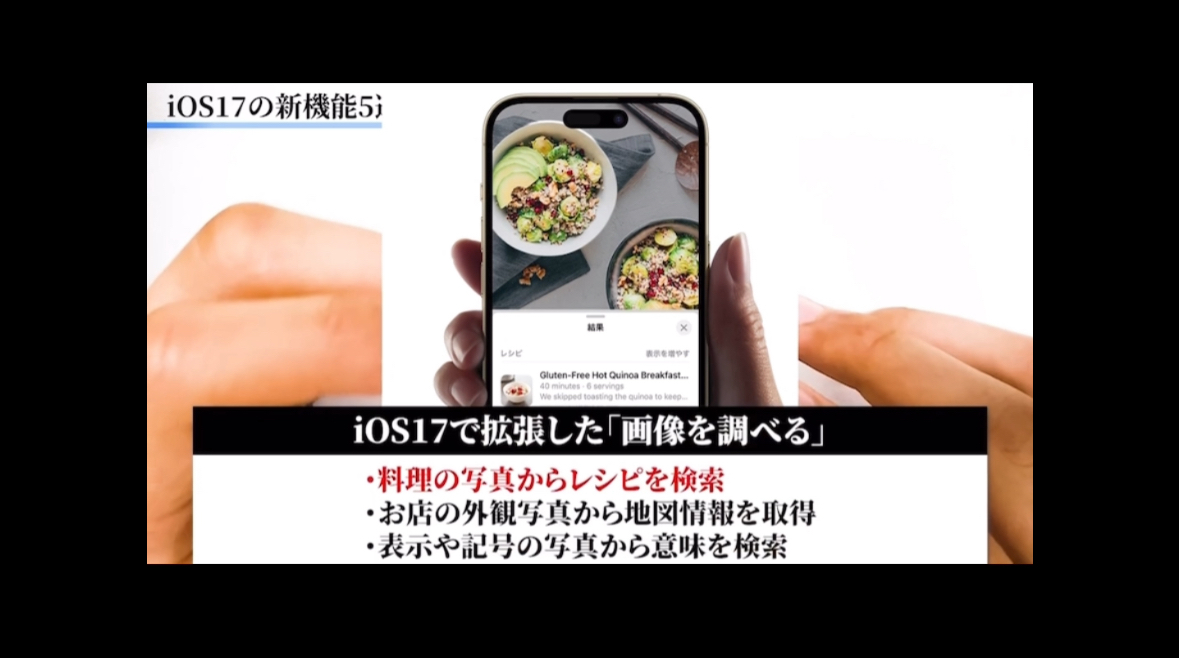
次に紹介する機能は画像を調べるです。
画像を調べる機能自体はiOS16から使えたのですがiOS17のアップデートでさらにいろんなことができるようになりました。
例えば
- ・料理の写真からレシピを検索
- ・お店の外観写真から地図情報を取得
- ・表示や記号の写真から意味を検索
このようなことができます。
また、写真だけでなく、一時停止した動画でもこの機能を利用できます。
やり方はどちらも写真アプリで静止画をタップして、画像を調べるを選択するだけ。
この機能は日常生活のいろんな場面で活躍する機能だと思いますのでぜひ、みなさんも試してみてください!
⑤AirDrop
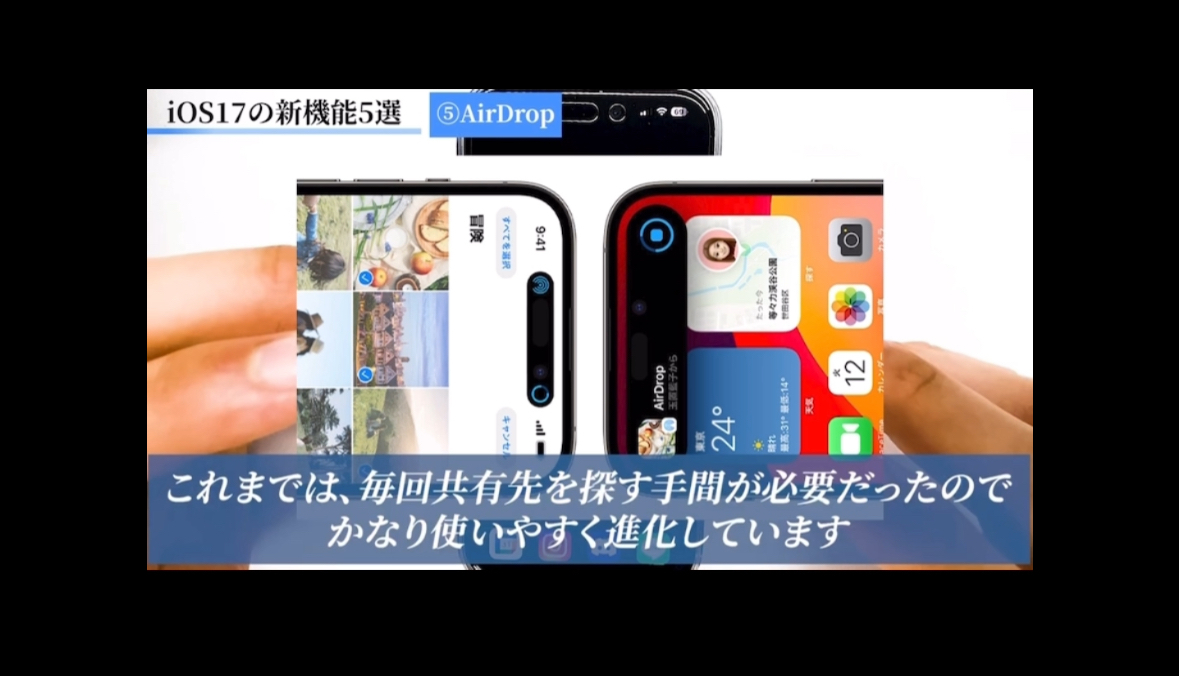
最後に紹介する機能はAirDropです。
iOS17でAirDropにこちらの2つの大きなアップデートが行われました。
- ・機能の拡張
- ・NameDrop
こちらの2つです。
まず、AirDropの機能の拡張についてですが
なんと、iPhone同士を近づけるだけで画像や動画といったコンテンツの共有が可能になりました。
これまでは、毎回共有先を探す手間が必要だったので、かなり使いやすく進化しています。
そして、NameDropについてですがこちらの機能は、iPhone同士を近づけるだけで連絡先を交換できる機能です。
最新版名刺交換といった感じですね。
こちらも連絡先を交換する手間がかなり短縮されて、非常に便利な機能です。
ぜひ、みなさんもこちらの2つの機能を使ってみてください!
まとめ|新機能を効率的に使いこなそう
いかがだったでしょうか?
今回は「iOS17の新機能5選」について紹介しました。
今回紹介した内容がこちら。
iOS17の新機能5選
・iOS17の対応機種
- ①連絡先ポスター
- ②ステッカー
- ③スタンバイ
- ④画像を調べる
- ⑤AirDrop
今回紹介した機能だけでも覚えておけば素晴らしいiOS17のアップデートを十分に感じることができるはずです。
進化していくiPhoneの機能をしっかり使いこなしてこれからもiOSアップデートを楽しんでいきましょう!










